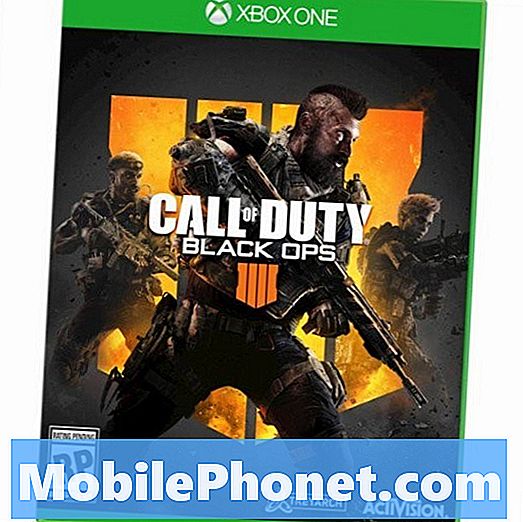เนื้อหา
เหมือนกับแอพอื่น ๆ ใน iOS 7 แอพ Camera ได้รับการปรับปรุงครั้งใหญ่ในการอัพเดทล่าสุดพร้อมกับคุณสมบัติใหม่มากมาย แน่นอนว่าคุณอาจมีความรู้เพียงพอที่จะถ่ายรูปด้วย iPhone หรือ iPad ของคุณ แต่คุณอาจไม่ได้ใช้งานกล้องอย่างเต็มศักยภาพ
คุณสมบัติที่มาพร้อมกับแอพกล้องนั้นค่อนข้างเรียบง่ายและตรงไปตรงมา แต่หลาย ๆ คนไม่ได้ใช้มันเพื่อประโยชน์ของพวกเขา ด้วยเคล็ดลับและอุบายแขนเสื้อของคุณคุณจะสามารถถ่ายภาพได้ดีขึ้นบน iPhone หรือ iPad ของคุณแม้กระทั่งถึงจุดที่คุณสามารถนึกถึงการกำจัดจุดนั้นและถ่ายกล้องที่เก็บฝุ่นในลิ้นชักโต๊ะทำงานของคุณ .

โฟกัส & การรับแสง
ก่อนที่คุณจะสามารถเริ่มใช้ฟีเจอร์ที่ยอดเยี่ยมทั้งหมดที่มีให้คุณในแอพกล้อง iOS 7 รูปถ่ายของคุณต้องออกมาดูอย่างถูกต้องในทางเทคนิคซึ่งหมายความว่าวัตถุต้องอยู่ในโฟกัสและแสงจะต้องถูกต้อง

iPhone ทำงานได้ดีในการโฟกัสไปที่วัตถุโดยอัตโนมัติและมักจะได้รับแสงเพื่อให้คุณสามารถมองเห็นสิ่งที่อยู่ในภาพได้อย่างชัดเจน อย่างไรก็ตามหากคุณต้องการโฟกัสในเรื่องใดเรื่องหนึ่งสิ่งที่คุณต้องทำก็เพียงแค่แตะที่มันบนหน้าจอเพื่อเปลี่ยนโฟกัสวิธีนี้จะเปลี่ยนการเปิดรับแสงเพื่อให้ความสำคัญกับตัวแบบดังนั้นหากวัตถุของคุณดูมืดในภาพเพียงแตะที่ภาพเพื่อให้ได้ภาพที่เหมาะสม
ฟิลเตอร์
หลายคนเชื่อมโยงตัวกรองกับ Instagram แต่ตอนนี้ Apple ได้รวมไว้ในกล้อง iOS 7 แล้ว ได้รับมีตัวเลือกตัวกรองมากมายให้เลือกเมื่อเทียบกับ Instagram ไม่ได้มีตัวเลือกพื้นฐานรวมอยู่ด้วย เราเห็นตัวกรองเป็นเครื่องมือในการบันทึกรูปภาพที่ไม่ได้ผลดีนัก ตัวอย่างเช่นหากสมดุลสีขาวไม่ถูกต้องหรือหากภาพถ่ายต่ำหรือสว่างเกินไปคุณสามารถทำให้ดูดีขึ้นเล็กน้อยโดยใช้ตัวกรอง
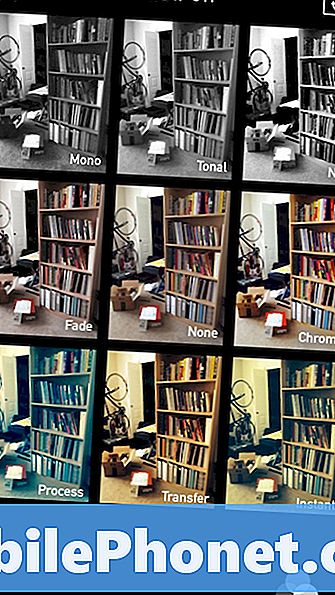
หากต้องการเปิดใช้งานตัวกรองให้แตะที่ไอคอนไดอะแกรม venn ที่มุมล่างขวาจากนั้นเลือกตัวกรองที่คุณต้องการนำไปใช้กับรูปภาพที่คุณถ่าย หากคุณต้องการนำฟิลเตอร์ไปใช้กับภาพถ่ายหลังจากถ่ายเสร็จแล้วเพียงไปที่ Camera Roll ของคุณแล้วแตะที่รูปภาพจากนั้นแตะที่ แก้ไข ที่มุมขวาบน จากนั้นแตะที่ไอคอนไดอะแกรมเวนน์ที่ด้านล่างเพื่อเลือกและใช้ตัวกรอง
เส้นกริด
กฎการถ่ายภาพหนึ่งข้อที่แม้แต่ผู้ที่เริ่มหัดถ่ายภาพมากที่สุดก็ควรรู้คือ Rule of Thirds นี่คือตำแหน่งที่วัตถุอยู่ห่างจากกึ่งกลางของภาพถ่ายและวางไว้สองในสามด้านของภาพถ่ายเพื่อสร้างภาพที่น่าประทับใจ

กล้องใน iOS มีความสามารถในการเพิ่มเส้นกริดในขณะนี้ แต่ไม่กี่คนที่รู้เกี่ยวกับมัน เราได้กล่าวถึงกระบวนการในอดีตเกี่ยวกับวิธีการเปิดใช้งาน แต่มันค่อนข้างง่าย เพียงแค่เปิดขึ้น การตั้งค่า แอพและแตะที่ ภาพถ่ายและกล้อง. จากนั้นแตะที่สวิตช์สลับข้าง ตะแกรง เพื่อเปิดใช้งานเส้นกริด สิ่งเหล่านี้จะช่วยให้คุณวางวิชาได้ดีขึ้นและให้คุณทำตามกฎข้อที่สามโดยไม่มีปัญหา
HDR
หากคุณเคยอยู่ในสถานการณ์ที่คุณพยายามถ่ายภาพทิวทัศน์ แต่ดวงอาทิตย์สว่างมากจนกล้องเข้าใกล้และไม่แสดงพื้นที่มืดมาก HDR เป็นเพื่อนของคุณ HDR ย่อมาจาก High Dynamic Range และโดยทั่วไปหมายความว่ากล้องจะถ่ายภาพหลายภาพด้วยการเปิดรับแสงที่แตกต่างกันและผสานเข้าด้วยกันเพื่อให้ทุกพื้นที่ในภาพถ่ายได้รับการสัมผัสอย่างถูกต้องเพื่อที่คุณจะได้เห็นทุกสิ่ง

iOS 7 มีโหมด HDR ที่ทำให้การถ่ายภาพเป็นเรื่องง่ายมาก ที่ด้านบนของแอปกล้องคุณจะเห็นภาพเล็ก ๆ ปิด HDR. แตะที่จะสลับโหมด HDR เมื่อเปิดใช้งานจะมีการพูด เปิด HDR ในตัวอักษรสีเหลือง
เมื่อคุณถ่ายภาพแล้วมันจะบันทึกสำเนาสองชุดซึ่งหนึ่งในนั้นคือภาพถ่าย HDR และอีกภาพหนึ่งเป็นภาพถ่ายปกติ
แฟลช LED
iPhone ของคุณมีแฟลช LED ติดอยู่ แต่จริง ๆ แล้วไม่ควรใช้งานเว้นแต่ว่าคุณต้องการ มันจะล้างเรื่องของคุณและทำให้รูปถ่ายของคุณดูสวยโดยรวม จริงอยู่ถ้าคุณต้องการถ่ายภาพแบบสบาย ๆ ของบางสิ่งที่มีแสงสลัวจากนั้นก็หมายถึงเหวี่ยงแฟลช LED นั้น แต่ถ้าคุณอยู่ในงานปาร์ตี้และต้องการถ่ายรูปกับเพื่อนสนุก ๆ ให้เก็บแฟลชนั้นไว้ ปิดมากที่สุด

หากคุณมี iPhone 5s แฟลชจะดีกว่า iPhone รุ่นที่ผ่านมาเพราะโดยหลักแล้วมาพร้อมกับไฟ LED สองดวงที่มีอุณหภูมิสีต่างกันเพื่อให้แสงวัตถุถูกต้องมากขึ้นตามอุณหภูมิสีปัจจุบันของสภาพแวดล้อม แต่คุณ จะยังคงได้รับการล้างออกภาพส่วนใหญ่ดังนั้นเหยียบเบา ๆ